Je hudba AAC přehrávatelná na vašem hudebním přehrávači?
iTunes poskytuje velmi oblíbenou hudební službu pro uživatele Apple. MP3 a AAC jsou dva formáty hudby, kterou jste si zakoupili v obchodě iTunes. Není však tak pohodlné, pokud chcete přehrávat hudbu AAC na jiných zařízeních jiných výrobců, protože AAC není příliš populární a kompatibilní formát. Bylo by obtížnější, kdybyste kupovali hudbu před rokem 2009. Je to proto, že do roku 2009 byla veškerá hudba a videa v obchodě iTunes chráněna technologií DRM (správa digitálních práv). Není povoleno jejich přehrávání na jiných zařízeních než Apple, i když je podporován formát. Po roce 2009 Apple zrušil ochranu DRM u souborů iTunes, což je humanizovaná úvaha pro uživatele iTunes. Přesto musíte soubor AAC převést do formátu MP3 nebo do jiných populárních formátů, než jej zkopírujete na jiná zařízení. Běžně používanou metodou je k dosažení tohoto cíle použít převaděč třetích stran. Zde pojďme společně prozkoumat, jak převést AAC na MP3 s Aiseesoft Audio Converter.
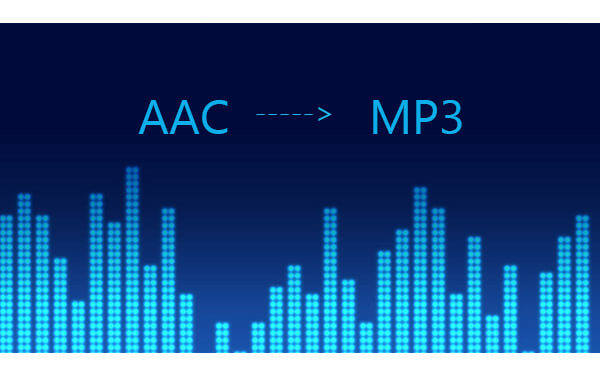
Převést AAC na MP3
Krok 1 Přejděte na web Zamzar.
Krok 2 Vyberte AAC audio kliknutím na „Vybrat soubory“.
Krok 3 Klikněte na šipku „Převést soubory do“ a poté z rozevíracího seznamu vyberte „MP3“.
Krok 4 Ponechte e-mailovou adresu pro příjem výstupního zvuku MP3.
Krok 5 Klikněte na tlačítko "Převést".
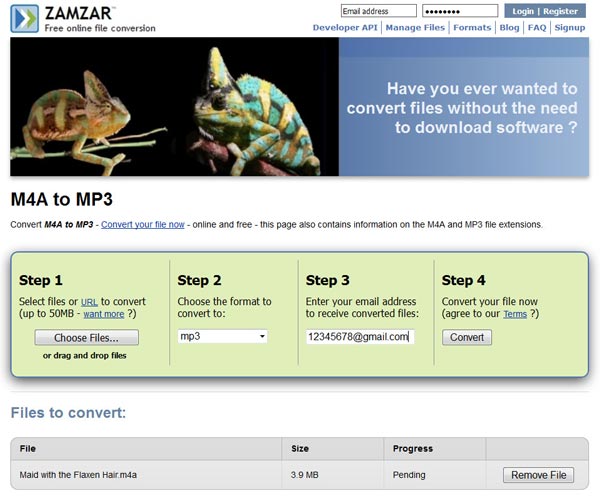
Poznámky: Pokud používáte tento online způsob převodu zvuku, měli byste vědět, že existují určitá rizika.
1. Při stahování převedeného souboru ze Zamzar e-mailem nemusí být příliš bezpečný.
2. A co víc, některé převaděče online mají omezenou velikost zvukového souboru. A rychlost převodu online je poměrně pomalá.
Doporučujeme vám tedy Aiseesoft Audio Converter, můžete to zkusit.
Krok 1 Ke stažení Audio převodník Aiseesoft na tvém počítači. Nainstalujte jej krok za krokem podle pokynů. Při prvním spuštění programu se musíte zaregistrovat zadáním registrované e-mailové adresy a registračního kódu, který jsme vám zaslali.
Krok 2 Klikněte na tlačítko Přidat soubory, vyberte soubor AAC, který chcete převést, a klikněte na Otevřít.
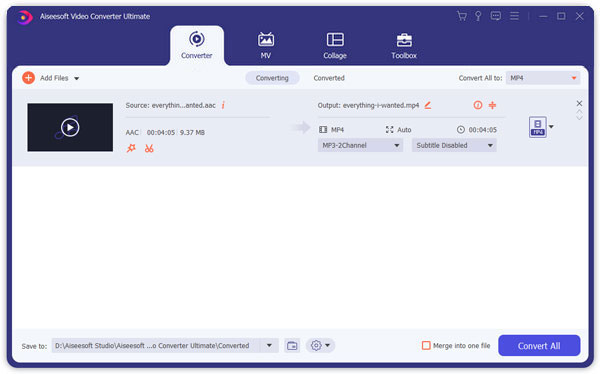
Krok 3 Klikněte na ikonu Formát a ve vyskakovacím okně vyberte formát MP3. Chcete-li jej rychle najít, zadejte do pole pro rychlé hledání pouze „mp3“. Poté vyberte výstupní složku jako cíl, kam bude uložena převedená hudba.

Krok 4 Zkontrolujte soubor, který chcete převést, a do editačního okna klikněte na „Upravit“ nebo „Vyjmout“. Můžete sami změnit délku hudby nastavením času zahájení a ukončení. Můžete také upravit hlasitost zvuku.

Krok 5 Všechna nastavení byla dokončena, kliknutím na tlačítko Převést vše spusťte proces.
Krok 6 Počkejte sekundy, bude úspěšný.
Video si můžete prohlédnout níže


AAC, ztrátový kompresní formát, poskytuje vysokou kvalitu zvuku s menší velikostí souboru. Při stejné bitové rychlosti má formát AAC lepší kvalitu tónu. Kromě toho AAC podporuje vícekanálové, zatímco MP3 podporuje dva kanály. Můžeme říci, že AAC je velmi komplexní zvukový formát. Na jedné straně díky vlastnostem vícekanálových kanálů a vysoké bitové rychlosti je velmi vhodný pro DVD audio, na druhé straně díky vysoké kvalitě zvuku při nízké bitové rychlosti je to vhodné pro mobilní komunikaci, internetové telefonování a online rádio atd. Myslím, že Hlavním důvodem, proč převádíme AAC na MP3, je rozsáhlá použitelnost posledně uvedeného formátu.